CÓMO
Usar ArcGIS Drone2Map v2022.1 (y versiones posteriores) con ArcGIS Enterprise 10.9 y versiones anteriores
Descripción
Este artículo técnico se proporciona para organizaciones que utilizan ArcGIS Enterprise 10.9 o versiones anteriores y que buscan licenciar y utilizar ArcGIS Drone2Map v2022.1 o posterior.
El licenciamiento de ArcGIS Drone2Map v2022.1 se cambió desde la versión anterior, v2.3.2. El nuevo licenciamiento se admite en ArcGIS Enterprise versión 10.9.1, pero no se puede volver a utilizar en versiones anteriores. A las organizaciones que necesitan licenciar ArcGIS Drone2Map v2022.1 mediante ArcGIS Enterprise se les solicita que instalen una versión independiente limitada de ArcGIS Enterprise 10.9.1. Consulte la tarea 1 a continuación.
Note: If users do not need to provision licenses through ArcGIS Enterprise, for example the organization does this via ArcGIS Online, Task 1 is not required.
Tras licenciar ArcGIS Drone2Map v2022.1, es posible que se requieran pasos adicionales para usar ArcGIS Drone2Map con ArcGIS Enterprise.
- Si los usuarios no necesitan conectar ArcGIS Drone2Map directamente a un Enterprise operativo, no se requiere configuración adicional.
- Tenga en cuenta que puede publicar datos en ArcGIS Enterprise utilizando ArcGIS Pro o la aplicación de inicio del portal de Enterprise.
- Si los usuarios necesitan conectar ArcGIS Drone2Map a un Enterprise operativo, por ejemplo, para cargar capas de datos publicadas por su organización, consulte las tareas 2 y 3 siguientes.
Las tres tareas principales son las siguientes:
Tarea 1: Instalación y licenciamiento de Portal for ArcGIS 10.9.1 y License Manager 2022.0 (o versiones posteriores) para admitir el licenciamiento de ArcGIS Drone2Map 2022.1. Debe estar alojado en un equipo separado de un Enterprise operativo de la organización en la versión 10.9 o anteriores.
Tarea 2: Adición del Id. de aplicación de Drone2Map 2022.1 a versiones anteriores de ArcGIS Enterprise para permitir a los usuarios de Drone2Map autenticarse y conectarse a Enterprise. Se usa para el acceso a mapas base, la visualización de servicios de imágenes y entidades alojados por la organización en Drone2Map y la publicación de resultados de Drone2Map.
Tarea 3: Eliminación de los elementos de ArcGIS Drone2Map de la instancia de Enterprise antes de actualizar ArcGIS Enterprise a 10.9.1.
Tenga en cuenta que la única licencia de Drone2Map se ha ampliado para incluir una licencia Standard y Advanced.
- ArcGIS Drone2Map: Licencia para 2.3.3 y versiones anteriores
- ArcGIS Drone2Map Standard: Licencia para 2022.1 y versiones posteriores
- ArcGIS Drone2Map Advanced: Licencia para 2022.1 y versiones posteriores
Solución o solución alternativa
Tarea 1: Instalar y licenciar Portal for ArcGIS 10.9.1 (o versiones posteriores) y License Manager 2021.0 (o versiones posteriores) para admitir ArcGIS Drone2Map 2022.1
- Revise la guía de instalación de Portal for ArcGIS 10.9.1 y asegúrese de que su sistema cumple los requisitos mínimos. Consulte ArcGIS Enterprise: Bienvenida a la guía de instalación de Portal for ArcGIS (Windows) para obtener más información.
- Instale Portal for ArcGIS 10.9.1. Consulte ArcGIS Enterprise: Instalar Portal for ArcGIS para más instrucciones.
- Una vez completada la instalación, cree un nuevo sitio del portal. Consulte ArcGIS Enterprise: Crear un portal de un único equipo para obtener instrucciones.
- Los clientes deben tener un archivo de licencia (.json) de Portal for ArcGIS 10.9.1 que incluya al menos un tipo de usuario con capacidades completas dentro de la organización (p. ej., el tipo de usuario Creator) y al menos una licencia complementaria de ArcGIS Drone2Map Standard o Advanced. Al generar este archivo desde My Esri, los clientes deben introducir el nombre del equipo y la dirección MAC del equipo que aloja License Manager del portal de Enterprise.
- Si lo desea, instale un ArcGIS Web Adaptor y configúrelo para el uso con su portal de Enterprise.
- Este paso es opcional. No es necesario licenciar ArcGIS Drone2Map, pero el administrador de su organización puede tener otros requisitos para usar un Web Adaptor.
- Inicie sesión en el sitio del portal de Enterprise como el administrador principal del sitio (PSA) utilizado para crear el sitio. Si el PSA es la cuenta utilizada para licenciar ArcGIS Drone2Map 2022.1, asigne a este miembro la licencia de ArcGIS Drone2Map Standard o Advanced. Consulte Portal for ArcGIS: Administrar licencias. Si otro miembro es la cuenta utilizada para obtener una licencia de ArcGIS Drone2Map 2022.1, agregue a este miembro a continuación a la organización y asigne al miembro la licencia de ArcGIS Drone2Map adecuada.
- Instale ArcGIS License Manager 2022.0. Consulte Guía de License Manager: Instalación e inicio de License Manager para obtener instrucciones.
- Autorice ArcGIS License Manager 2022.0 con el mismo archivo de licencia (.json) de Portal for ArcGIS importado al portal de Enterprise.
- Instrucciones para los usuarios de ArcGIS Drone2Map:
- En ArcGIS Drone2Map v2022.1, haga clic en la pestaña Proyecto y seleccione Portales > Agregar portal.
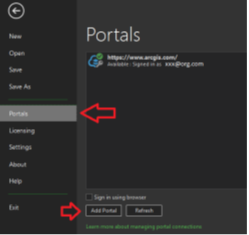
- Agregue la URL del portal de la versión independiente 10.9.1 de ArcGIS Enterprise.
- Seleccione Licenciamiento y habilite la casilla de verificación Autorizar Drone2Map para trabajar sin conexión y haga clic en Configurar las opciones de licencias.
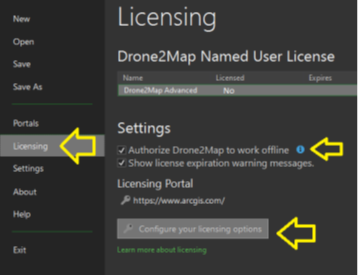
- En el elemento emergente, seleccione la versión independiente 10.9.1 de ArcGIS Enterprise.
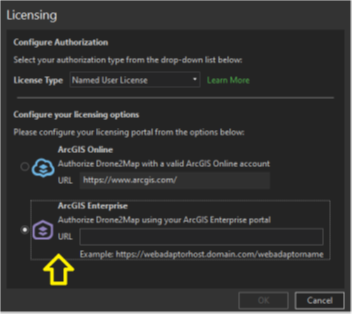
Estas instrucciones permiten al usuario o usuarios conectarse una vez a ArcGIS Enterprise 10.9.1 para obtener una licencia de ArcGIS Drone2Map y, a continuación, si la licencia está "sin conexión", es posible que ArcGIS Enterprise 10.9.1 se cierre. La licencia sin conexión sigue siendo válida hasta la fecha de caducidad anual.
Tarea 2: Compatibilidad con el uso de ArcGIS Drone2Map 2022.1 en versiones anteriores de ArcGIS Enterprise
Esto implica agregar y actualizar dos elementos de aplicación registrados diferentes en la versión anterior de ArcGIS Enterprise. Para simplificar las cosas, los pasos se separan a continuación.
Agregar el elemento 1 del portal de ArcGIS Drone2Map:
- Agregar el elemento de aplicación:
- Inicie sesión como administrador en la aplicación de uso compartido Directorio de Portal for ArcGIS.
- Vaya a la página de cuentas de usuarios, elementos de usuario y, a continuación, en operaciones compatibles, elija Agregar elemento.
- En el formulario de Agregar elemento, introduzca lo siguiente y agregue el elemento:
- Título: ArcGIS Drone2Map
- Tipo: Aplicación móvil
- Palabras clave de tipo: ArcGIS for iPhone, mapa móvil de ArcGIS, aplicación móvil, listo para usar, aplicación registrada
- Etiquetas: dron
- En operaciones compatibles, haga clic en Compartir elemento y comparta el elemento con todos.
- Registrar el elemento de aplicación:
- En la página Elemento de usuario, seleccione y copie el Id del elemento.
- En Operaciones relacionadas, haga clic en Aplicación registrada.
- En la página Aplicación registrada, introduzca lo siguiente:
- ID. de elemento: Id. copiado previamente
- Tipo de aplicación: selección múltiple
- URI de redireccionamiento: Introduzca ["urn:ietf:wg:oauth:2.0:oob","arcgis-d2m://auth/"]
- Copie el Id. de aplicación en la página de la aplicación registrada para su uso en la siguiente sección.
- Cambiar el Id. de la aplicación:
- Abra la aplicación de administración del Directorio de Portal for ArcGIS e inicie sesión como administrador.
- Vaya a Inicio > Seguridad > OAuth > Cambiar Id. de aplicación.
- En la página Cambiar Id. de aplicación, introduzca y envíe lo siguiente:
- Id. de aplicación actual: Id. de la aplicación del paso anterior
- Nuevo Id. de aplicación: arcgisd2m
Agregar el elemento 2 de ArcGIS Drone2Map:
- Agregar el elemento de aplicación:
- Inicie sesión como administrador en la aplicación de uso compartido Directorio de Portal for ArcGIS.
- Vaya a la página de cuentas de usuarios y, en operaciones admitidas, haga clic en Agregar elemento.
- En el formulario de Agregar elemento, introduzca lo siguiente y agregue el elemento:
- Título: ArcGIS Drone2Map
- Tipo: aplicación de representación cartográfica en la red
- Palabras clave de tipo: JavaScript, mapa, Sitio de representación cartográfica, mapa en línea, listo para utilizar, mapa web, aplicación registrada
- Etiquetas: dron
- En operaciones compatibles, haga clic en Compartir elemento y comparta el elemento con todos.
- Registrar el elemento de aplicación:
- En la página Elemento de usuario, seleccione y copie el Id del elemento.
- En Operaciones relacionadas, haga clic en Aplicación registrada.
- En la página Aplicación registrada, introduzca lo siguiente:
- ID. de elemento: Id. copiado previamente
- Tipo de aplicación: selección múltiple
- URI de redireccionamiento: introduzca ["https://.arcgis.com","http://.arcgis.com","urn:ietf:wg:oauth:2.0:oob","arcgis-d2m://auth/"]
- Copie el Id. de aplicación en la página de la aplicación registrada para su uso en la siguiente sección.
- Cambiar el Id. de la aplicación:
- Abra la aplicación de administración del Directorio de Portal for ArcGIS e inicie sesión como administrador.
- Vaya a Inicio > Seguridad > OAuth > Cambiar Id. de aplicación.
- En la página Cambiar Id. de aplicación, introduzca y envíe lo siguiente:
- Id. de aplicación actual: Id. de la aplicación del paso anterior
- Nuevo Id. de aplicación: arcgisd2mdesktop
Usar ArcGIS Drone2Map:
Una vez completados los pasos anteriores, ahora se puede usar ArcGIS Drone2Map, suponiendo que el portal se haya configurado para la versión anterior de ArcGIS Drone2Map. Si no es así, consulte Portal for ArcGIS: Introducción al licenciamiento de aplicaciones mediante el portal para licenciar aplicaciones Premium y consulte Portal for ArcGIS: Configurar licencias de ArcGIS Drone2Map para conectarse al portal.
Tarea 3: Eliminar los elementos de ArcGIS Drone2Map antes de actualizar a 10.9.1
Note: For organizations that follow Task 2, Task 3 includes very important steps that must be followed before upgrading to 10.9.1 (or any later Enterprise version):
- Inicie sesión en la aplicación de uso compartido Directorio de Portal for ArcGIS como el administrador propietario de los elementos de ArcGIS Drone2Map.
- Vaya a la página de cuentas de usuarios y en Recursos relacionados, seleccione Contenido de usuario.
- Seleccione el elemento ArcGIS Drone2Map en la lista de elementos.
- En la página del elemento, en operaciones compatibles, haga clic en Eliminar elemento y elimine el elemento.
- Repita este paso para el resto de elementos de ArcGIS Drone2Map.
Note: If the ArcGIS Drone2Map items are not deleted from the portal content, attempts to upgrade to ArcGIS Enterprise 10.9.1 or later fail.
Id. de artículo: 000026755
Obtener ayuda de expertos en ArcGIS
Empieza a chatear ahora

